Microsoft Storeはどこにゲームをインストールしますか?
その他 / / December 22, 2021
以前は、インストーラーとウィザードを使用してアプリやゲームをダウンロードしていました。 しかし今では、すべてのユーザーがこのプロセスを数回クリックするだけで完了することを望んでいます。 したがって、多くの場合、SteamやMicrosoft Storeなどのマスターアプリを使用して、目的のゲームを1分以内にダウンロードできます。 ワンタッチ/クリックソリューションは常に素晴らしいので、そうではありませんか? したがって、Microsoft Storeを利用しているのに、MicrosoftStoreがゲームをインストールする場所がわからない場合。 または、デバイスに多数のファイルとフォルダーがあり、ダウンロードしたファイルがどこにあるかわからない場合は、この記事が役立ちます。 本日は、MicrosoftStoreのゲームのインストール場所を理解するのに役立ちます。

コンテンツ
- MicrosoftStoreはWindows10のどこにゲームをインストールしますか?
- WindowsAppsフォルダーとは何ですか?
- Windows10でWindowsAppsフォルダーにアクセスする方法
- WindowsAppsフォルダからファイルを移行/移動する方法
- MicrosoftStoreゲームのダウンロード/インストール場所を変更する方法
MicrosoftStoreはWindows10のどこにゲームをインストールしますか?
すべての年齢とサイズのゲーマー、つまり子供、ティーンエイジャー、大人は、 Microsoftストア それは現代文化の要求を満たすからです。 それでも、多くの人は、Microsoftストアのゲームのインストール場所を認識していません。これは彼らのせいではありません。 ただし、最も明白な場所は非常に簡単です。 C:\ Program Files \ WindowsApps。
WindowsAppsフォルダーとは何ですか?
これは、Cドライブのプログラムファイル内のフォルダです。 Windowsの管理およびセキュリティポリシーがこのフォルダを有害な脅威から保護するため、そのアクセスは制限されています。 したがって、インストールしたゲームを他の簡単にアクセスできる場所に移動したい場合でも、プロンプトをバイパスする必要があります。
ファイルエクスプローラーでこの場所を入力すると、次のプロンプトが表示されます。 現在、このフォルダにアクセスする権限がありません。
![現在、このフォルダにアクセスする権限がありません。 このフォルダに永続的にアクセスするには、[続行]をクリックします。 MicrosoftStoreはどこにゲームをインストールしますか](/f/08576145fc4b2e2b7807417a355377c2.png)
クリックすると 継続する、次のプロンプトが表示されるため、引き続きフォルダにアクセスできません。 このフォルダにアクセスする権限が拒否されました。
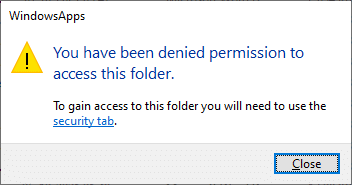
また読む:Steamゲームはどこにインストールされていますか.
Windows10でWindowsAppsフォルダーにアクセスする方法
Windows Appフォルダーにアクセスするには、いくつかの追加の特権が必要になります。 このフォルダにアクセスするには、以下の手順に従ってください。
1. 押す Windows + Eキー 一緒に開く ファイルエクスプローラー。
2. 案内する C:\ Program Files、示されているように。
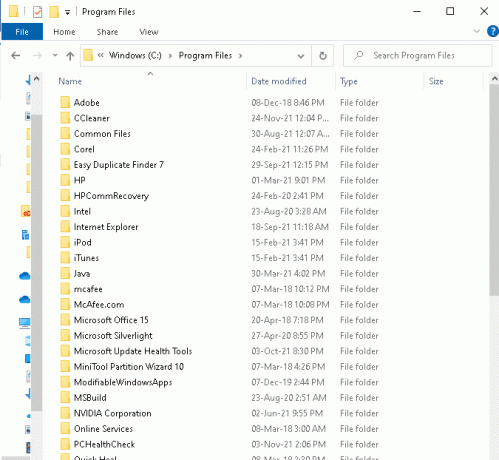
3. クリックしてください 意見 タブをクリックし、マークされたボックスにチェックマークを付けます 隠しアイテム、示されているように。
![図のように、[表示]タブをクリックし、[非表示のアイテム]チェックボックスをオンにします。](/f/bde4b6d4eedcd8b29c4caf7e19594c69.png)
4. ここで、下にスクロールします WindowsApps それを右クリックします。
5. 次に、 プロパティ 以下に示すオプション。
![次に、上記のように[プロパティ]オプションを選択します。 MicrosoftStoreはどこにゲームをインストールしますか](/f/895e02a87282f2540e0c48710e255d14.png)
6. 今、に切り替えます 安全 タブをクリックしてクリックします 高度.
![ここで、[セキュリティ]タブに切り替えて、[詳細]をクリックします。 MicrosoftStoreはどこにゲームをインストールしますか](/f/51554e9fe1ab5d8351fb145b5add1124.png)
7. クリック 変化する の中に オーナー 強調表示されているセクション。
![ここで、[所有者]の下の[変更]をクリックします](/f/ad4e5f66e5172af95347b0d09bb94dc0.png)
8. 入力します 管理者ユーザー名 をクリックします わかった
ノート: 名前がわからない場合は、次のように入力します 管理者 ボックス内でクリックします 名前を確認してください ボタン。
![名前がわからない場合は、ボックスにadministratorと入力し、[名前の確認]をクリックします。](/f/8901725fcfa90cdabe4d48b09fc58fa4.png)
9. マークされたボックスをチェックします サブコンテナの所有者を置き換え、 オブジェクト。 クリック 申し込み それから、 わかった これらの変更を保存します。
![[サブコンテナとオブジェクトの所有者を置き換える]チェックボックスをオンにします。 必要に応じてすべての変更を適用し、次に[適用]、[OK]の順にクリックします。 MicrosoftStoreはどこにゲームをインストールしますか](/f/2a35c72462de18d177d733ce57a8f77e.png)
10. Windowsはファイルとフォルダーのアクセス許可の変更を開始し、その後、次のポップアップが表示されます。
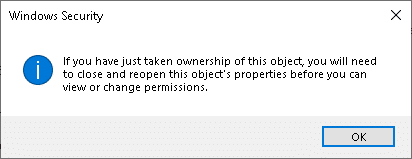
最後に、あなたはの所有権を取得しました WindowsAppsフォルダ そして今、それに完全にアクセスできます。
また読む:Windows10アプリが機能しない問題を修正する
WindowsAppsフォルダからファイルを移行/移動する方法
これで、Microsoft Storeがゲームをインストールする場所がわかったので、WindowsAppsフォルダーからファイルを移行する方法を学びましょう。 あるフォルダから別のフォルダにファイルを移動する場合は常に、指定したフォルダを1つのディレクトリから切り取り、移動先のディレクトリに貼り付けます。 ただし、残念ながら、WindowsAppsフォルダー内のファイルは暗号化されているため、 簡単に動かせない. これを行おうとすると、処理後に破損したファイルのみが残ります。 したがって、Microsoftは同じことを行う簡単な方法を提案しています。
1. 押す Windows + Iキー 一緒に開く 設定.
2. 今、をクリックします アプリ 示されているように。

3. ここで、入力して検索します ゲーム をクリックします 動く. アプリを移動できない場合、[移動]オプションはグレー表示されます。
ノート:ここでは、Gaanaアプリを例として取り上げます。
![ここで、ゲームを入力して検索し、[移動]をクリックします。](/f/e4fe46cd5eb5e739347aaaaae07aeeb7.png)
4. 最後に、 宛先ディレクトリ をクリックします 動く その指定された場所にファイルを移行します。
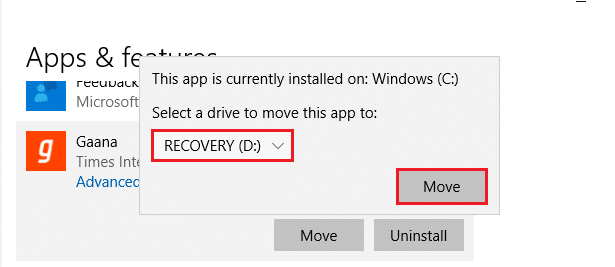
また読む:Windows11でMicrosoftStoreが開かない問題を修正する方法
MicrosoftStoreゲームのダウンロード/インストール場所を変更する方法
Microsoft Storeのゲームのインストール場所は、次の手順に従って変更できます。
1. 発売 設定 を押すことによって Windows + Iキー 同時に。
2. 今、をクリックします システム、示されているように。

3. ここで、をクリックします ストレージ 左ペインのタブをクリックし、をクリックします 新しいコンテンツを保存する場所を変更する 右ペインにあります。
![ここで、左側のペインの[ストレージ]タブをクリックし、[新しいコンテンツを保存する場所を変更する]リンクをクリックします](/f/a637b5659bb39f26371d1f416409128a.png)
4. 案内する 新しいアプリはに保存されます 列を選択し、 ドライブ MicrosoftStoreのゲームとアプリケーションをインストールする必要がある場所。
![ここで、[新しいアプリ]に移動して列に保存し、新しいゲームとアプリケーションをインストールする必要があるドライブを選択します](/f/280a1c3eaddb4be4a031a0deb48e3bd3.png)
おすすめされた:
- MicrosoftTeamsのポップアップ通知を停止する方法
- Windows11にMinecraftをダウンロードしてインストールする方法
- MicrosoftゲームをSteamに追加する方法
- Windows11のMicrosoftストアで国を変更する方法
このガイドがお役に立てば幸いです。 MicrosoftStoreはどこにゲームをインストールしますか と Windowsアプリフォルダにアクセスする方法. この記事に関して質問や提案があれば、コメントセクションからご意見をお聞かせください。


